
YouTube: Kako se registrirati, kako zdaj brezplačno ustvariti svoj kanal?
Korak -Navodila za korak za registracijo v Googlovem sistemu in ustvarjanje lastnega kanala pri gostovanju v YouTubu.
Navigacija
S pojavom interneta in gostovanja videov YouTube Za mnoge ljudi je televizija zbledela v ozadje. Poleg dejstva, da je ta vir napolnjen z vsemi vrstami videoposnetkov, filmov in programov za vsak okus, omogoča tudi svojim uporabnikom, da ustvarijo svoj kanal, kjer lahko naložite edinstveno vsebino, zbirajo milijone gledalcev in zaslužite dober denar na to.
Če ste že kdaj razmišljali o tem, da bi se preizkusili kot video bloger ali vodilni spletni šov, potem boste v tem članku našli navodila po korakih, da ustvarite svoj kanal na priljubljenem video gostovanju YouTube.

Registracija in ustvarjanje kanala na videoposnetku, ki gosti YouTube
Kako se registrirati v Googlovem sistemu?
Ker YouTube je storitev podjetja Google, potem preden nadaljujete na ustvarjanje lastnega kanala, je prva stvar ustvariti račun Google+. Skozi to je dostop do vseh storitev podjetja, ki vključujejo in YouTube.
Če že imate račun Google+, razdelek lahko preskočite z registracijo v sistemu in se premaknete neposredno na ustvarjanje kanala. Da bi se registrirali v sistemu Google Naslednje korake:
- Korak 1. Pojdi do glavna stran gostovanje videov YouTube In v zgornjem desnem kotu kliknite gumb " Vstopiti».
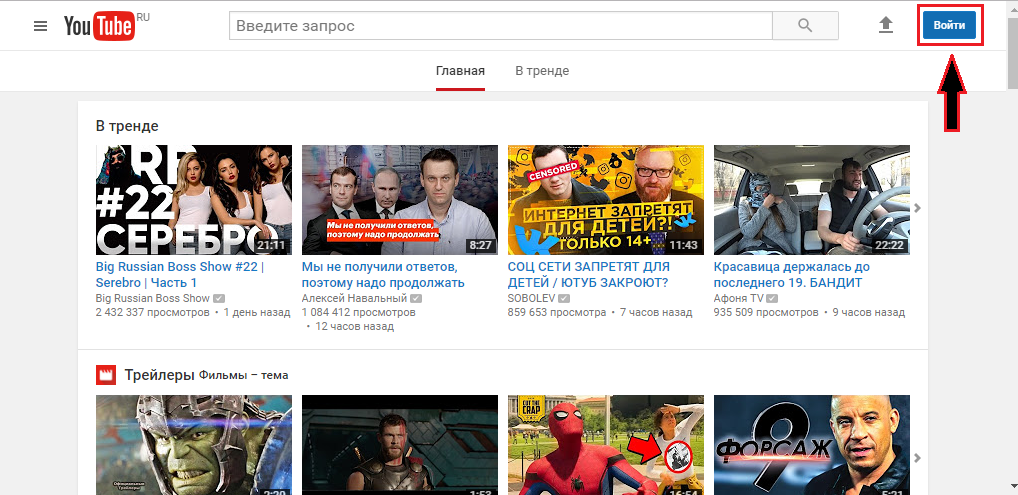
Slika 1. Kako se registrirati v Googlovem sistemu?
- 2. korak. Na strani odprte stran kliknite gumb " Ustvari račun" Odprli boste obliko registracije v sistemu, kjer morate za varnost vašega prihodnjega računa navesti svoje ime in priimek, e -poštni naslov, datum rojstva, spol in številko mobilnega telefona.
- Sistem vam bo samodejno ponudil ustvarjanje novega nabiralnika ob gostovanju GmailVendar tega sploh ni treba storiti. Povsem mogoče je vnesti naslov, ki ga že imate e -poštno sporočilo pri katerem koli drugem gostovanju. Na primer naprej Mail.ru ali Yandex.
- Majhno priporočilo za starost. Če še niste 18 let, je še vedno priporočljivo navesti starost 18 ali več. V nasprotnem primeru dostop do nekaterih videoposnetkov, ki morda ne vsebujejo nobenega prepovedanega osebja, ne sme biti zaprt za vas.
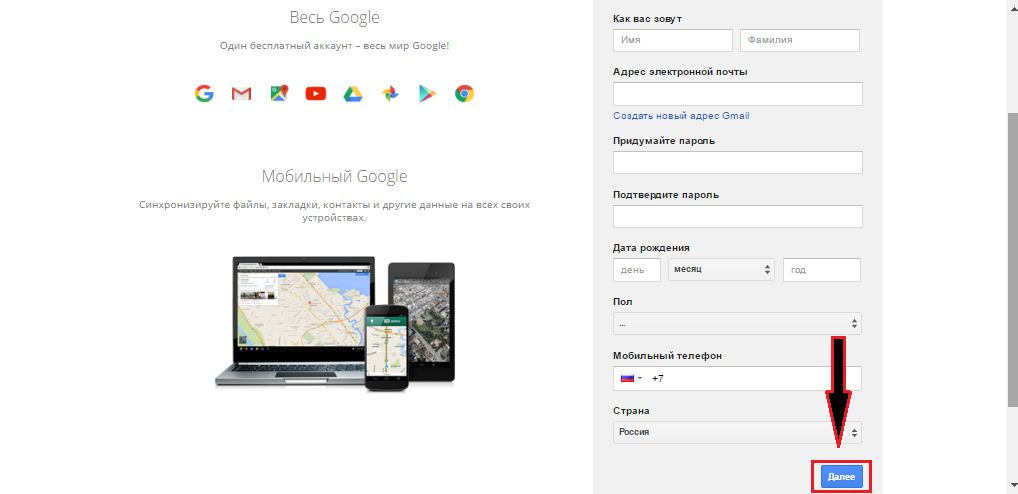
Slika 2. Kako se registrirati v Googlovem sistemu?
- Korak 3. Ko izpolnite vsa polja, kliknite gumb " Dlje"In sprejmite sporazum s politiko zasebnosti. Nato vnesite nabiralnik, naveden med registracijo, in odprite pismo, poslano vam. Sledite povezavi, navedeni v njej, da potrdite registracijo v sistemu Google.
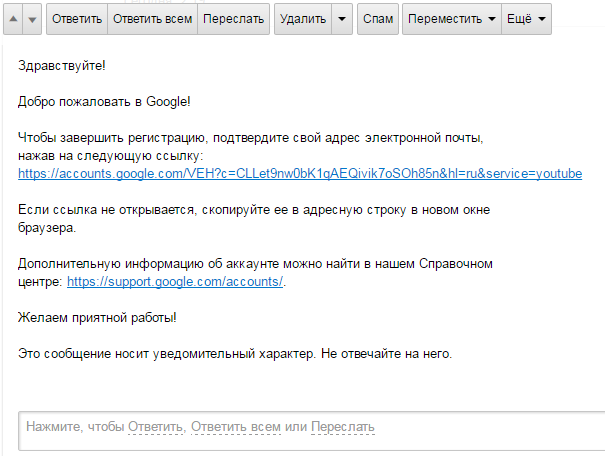
Slika 3. Kako se registrirati v Googlovem sistemu?
Čestitke! Zdaj ste uporabnik sistema Google In imate popoln dostop do njenih storitev. Zdaj lahko nadaljujete neposredno na ustvarjanje kanala do YouTube.
Kako zdaj ustvariti svoj YouTube kanal?
Kot lahko opazite, registracija v sistemu Google Precej preprosto in ne traja veliko časa. Ustvarjanje lastnega kanala YouTube Zgodi se še lažje. Vredno je reči, da mnogi začetniki zanimajo stroški ustvarjanja kanala. Pohitimo, da vas prepričamo. Ustvarjanje lastnega kanala poteka popolnoma brezplačno in v procesu njegovega razvoja od vas ne bodo zahtevali nobenega denarja. Da si naredite svoj kanal YouTube Naslednje korake:
- Korak 1. Pojdi do glavna stran gostovanje videov YouTube In v zgornjem desnem kotu kliknite sliko vašega računa, da pokličete kontekstni meni. Na seznamu Drop -Down kliknite ikona zobnika za prehod na nastavitve.
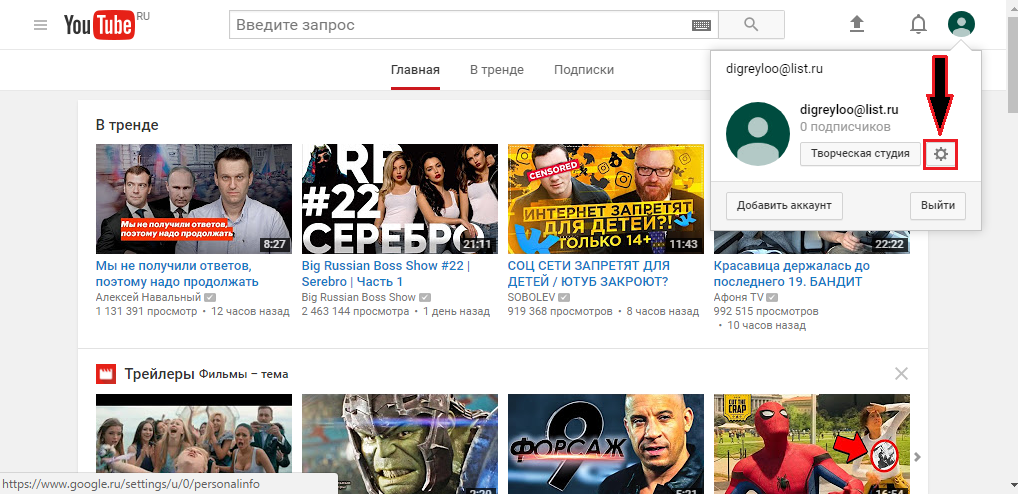
Slika 1. Kako zdaj ustvariti svoj kanal na YouTubu?
- 2. korak. Na strani, odprti na zavihku " splošne informacije»Kliknite gumb" Ustvari kanal" Nato v okno Pop -up vnesite ime svojega prihodnjega kanala. Če želite narediti osebni video blog, lahko pustite svoje ime in priimek. Če nameravate razviti kateri koli tematski projekt, je priporočljivo, da si omislite čudovito nepozabno ime, v katerem obstajajo ključne besede za iskanje. Če že kaj, lahko ime kanala vedno spremenite v nastavitvah. Po vnosu imena znova pritisnite gumb Ustvari kanal».
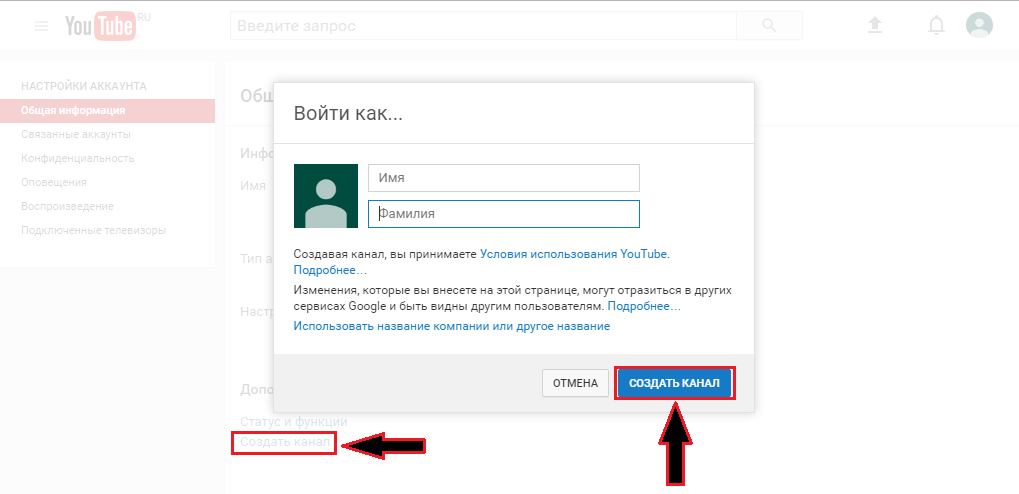
Slika 2. Kako zdaj ustvariti svoj kanal na YouTubu?
- Korak 3. Čestitke! Pravkar ste ustvarili svoj kanal YouTubeKjer lahko objavite svoje videoposnetke ali dodate obstoječe pri gostovanju. Na strani lahko naložite zasnovo kanala in dodate avatar s pritiskom na svinčnike, ki se nahajajo v zgornjih vogalih pokrovčka.
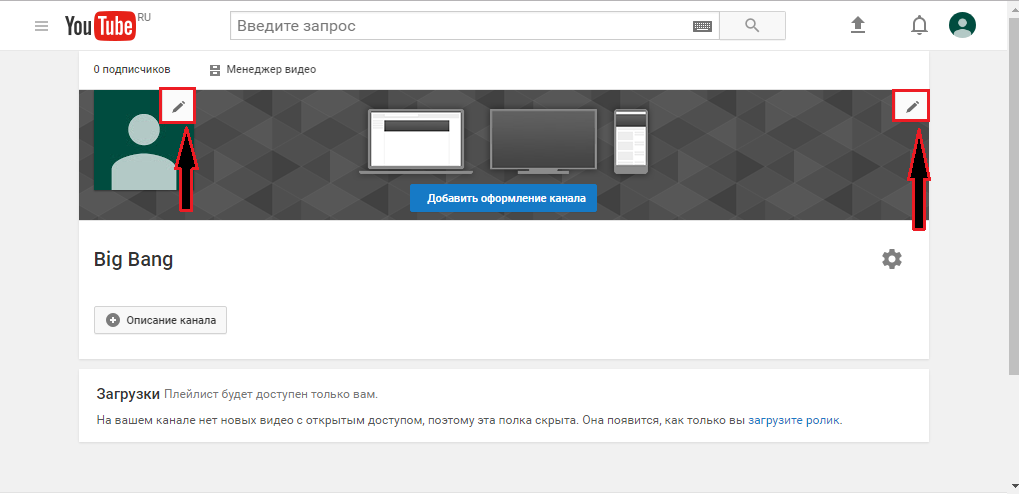
Slika 3. Kako zdaj ustvariti svoj kanal na YouTubu?
Kako sodelovati s kanalom YouTube?
Dodajanje videoposnetka
- Zdaj, ko je kanal ustvarjen, ne bo škodilo, da bi se z njegovim nadzorom malo seznanil. V tej zadevi je veliko odtenkov, vendar bomo obravnavali najosnovnejše. Začnimo z dodajanjem videoposnetka. Gumb za prenos videoposnetkov se nahaja v zgornjem desnem kotu poleg slike profila in je prikazan na vsaki strani YouTube.
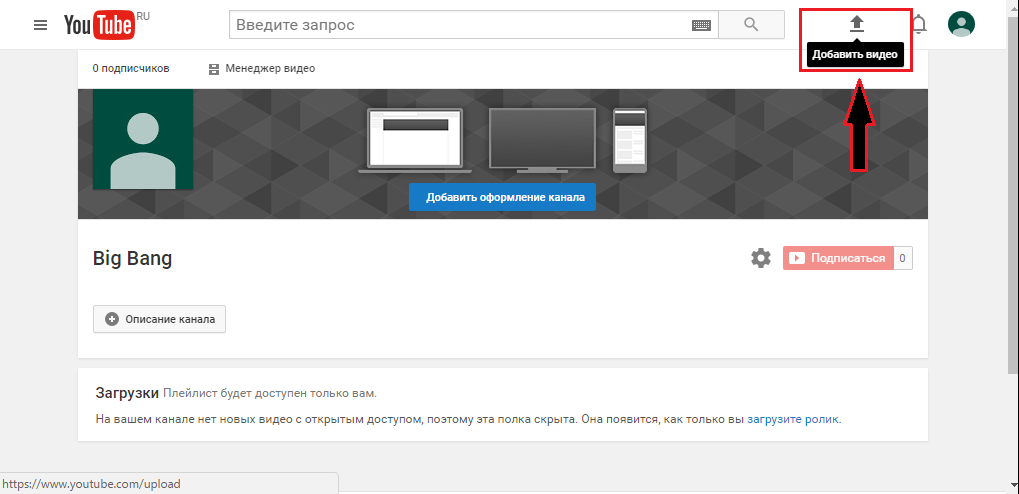
Slika 1. Kako sodelovati s svojim kanalom na YouTubu?
- Če kliknete nanjo, se bo odprlo okno za prenos videoposnetka, kjer lahko datoteko iz računalnika izberete s seznama ali jo preprosto povlečete na določeno območje strani. Na seznamu Drop -Down od spodaj lahko nastavite nastavitve zaupnosti za dodaten video. Na desni strani je meni z neposrednimi oddajami, video uvoz iz drugih storitev Google In ustvarjanje diaprojekcije s fotografij.
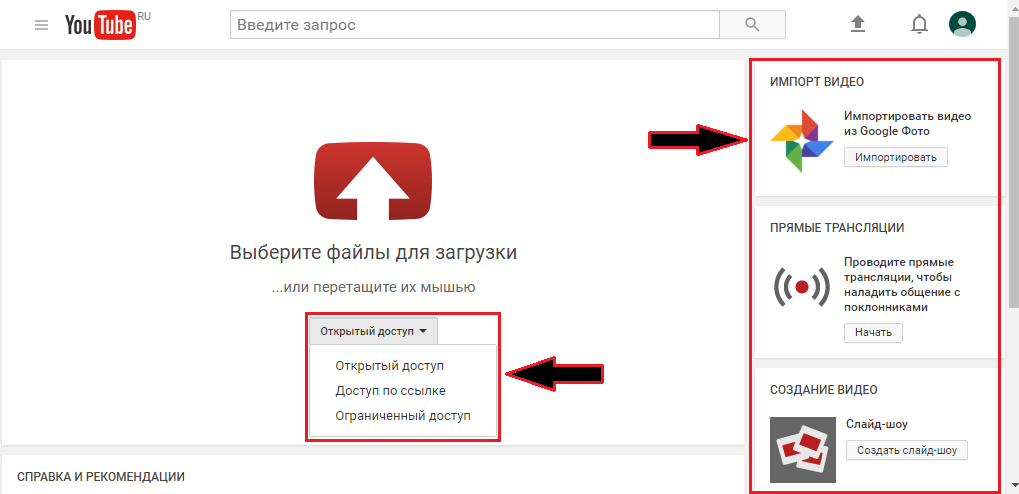
Slika 2. Kako sodelovati s svojim kanalom na YouTubu?
Nadzorna plošča
- Kot že razvidno iz imena, nadzorna plošča služi za upravljanje kanala YouTube. Iz njega lahko spremljate število vaših naročnikov, všečkov, pogledov, dodajanje oglaševanja kot valjev in še veliko več. Če želite iti na nadzorno ploščo, kliknite v zgornjem desnem kotu do slike vašega profila in v oknu spus -navzdol kliknite gumb " Creative Studio».
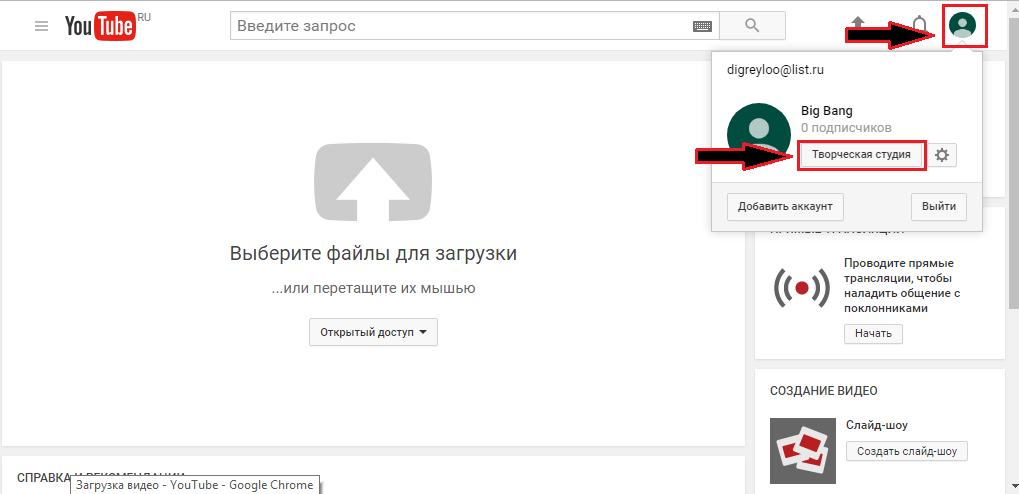
Slika 3. Kako sodelovati s svojim kanalom na YouTubu?
- Na odprti strani so prikazane glavne informacije o kanalu. Desni stolpec vsebuje statistiko pogledov, kjer so poleg naročnikov in števila pogledov prikazani tudi skupni čas, ki so ga ljudje porabili za vaš kanal. Osrednji blok prikazuje vse videoposnetke in nanje komentarje. Če kliknete gumb " Dodajte pripomoček»V zgornjem desnem kotu bo mogoče nastaviti dodatne parametre prikazovanja strani.
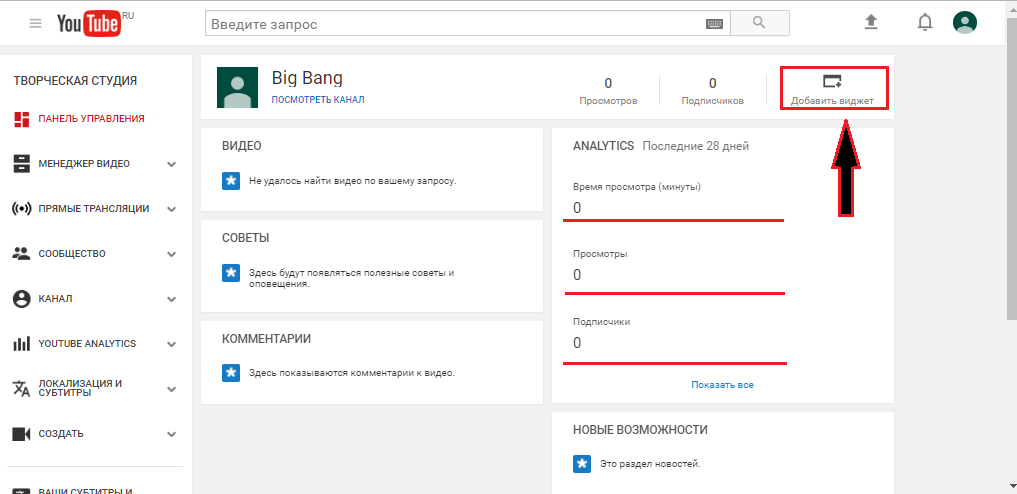
Slika 4. Kako sodelovati s svojim kanalom na YouTubu?
Video upravitelj
- Če v levem meniju pojdite na zavihek " Video upravitelj"Nato si lahko ogledate seznam uteži dodanih videoposnetkov. Od tu lahko nadzirate svoje videoposnetke in iz njih ustvarite sezname predvajanja. Če želite ustvariti nov seznam predvajanja, izberite ustrezen zavihek na levi in \u200b\u200bpo kliku " Nov seznam predvajanja" V oknu, ki se odpre, vnesite njegovo ime, nastavite nastavitve zaupnosti in kliknite " Ustvari" Nato bo stran posodobljena, videoposnetke pa lahko dodate na pravkar ustvarjen seznam predvajanja.
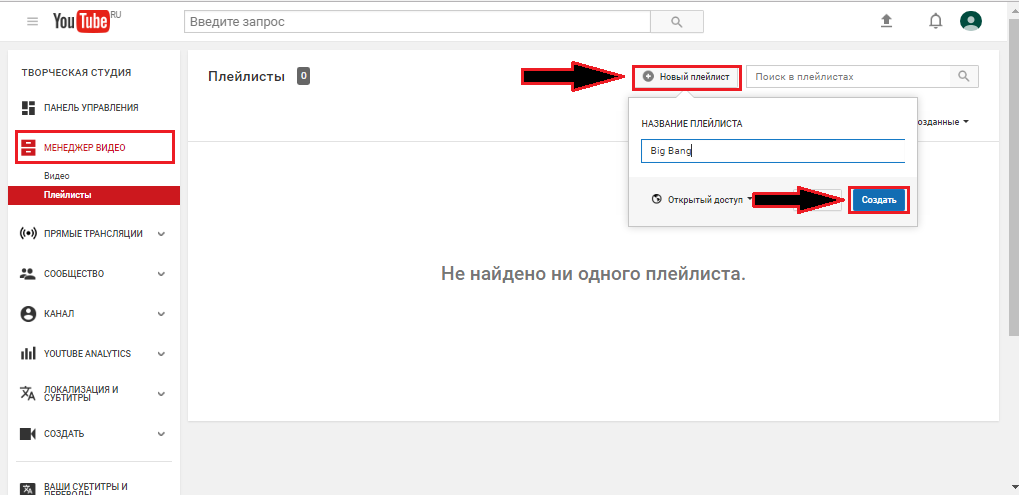
Slika 5. Kako sodelovati s svojim kanalom na YouTubu?
Neposredne oddaje
- Naslednji na seznamu je zavihek " Neposredne oddaje" Na njem lahko v živo vodite v živo iz svojega stanovanja in odgovorite na vprašanje naročnikov v realnem času v spletnem načinu klepeta. Praviloma se neposredne oddaje uporabljajo za tokove video iger, če pa imate druge ideje za uporabo te funkcije, jih lahko poskusite utelešati.
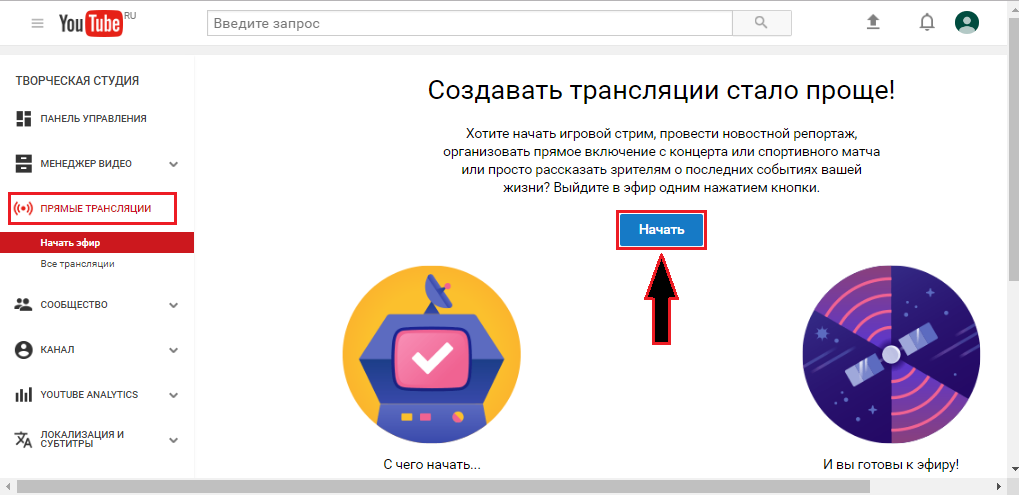
Slika 6. Kako sodelovati s svojim kanalom na YouTubu?
- Vredno je poudariti, da je izvajanje oddaje v živo možno le iz potrjenega kanala. To je potrebno tako, da uprava spletnega mesta poskrbi, da niste bot. Če na zavihku " Neposredne oddaje"Kliknite gumb" Začeti", Potem bo poslana številka, ki ste jo navedli pri registraciji Sporočilo SMS s potrditveno kodo, ki jo bo treba vnesti v ustrezno polje. Po potrditvi "človečnosti" lahko vodite neposredne oddaje.
Skupnost
- Na zavihku " Skupnost»Komentarji za video se upravljajo. Tu lahko namestite nastavitve, da jih dodate, izbrišete, dodate komentarje in blokirate neželene uporabnike. Poleg tega se s tem zavihkom izvaja komunikacija z naročniki in partnerji kanala. Na zavihku " Indikacija v dobropisih»Prikazani bodo videoposnetki ali kanali, v katerih so vas zaznamovali njihovi ustvarjalci.
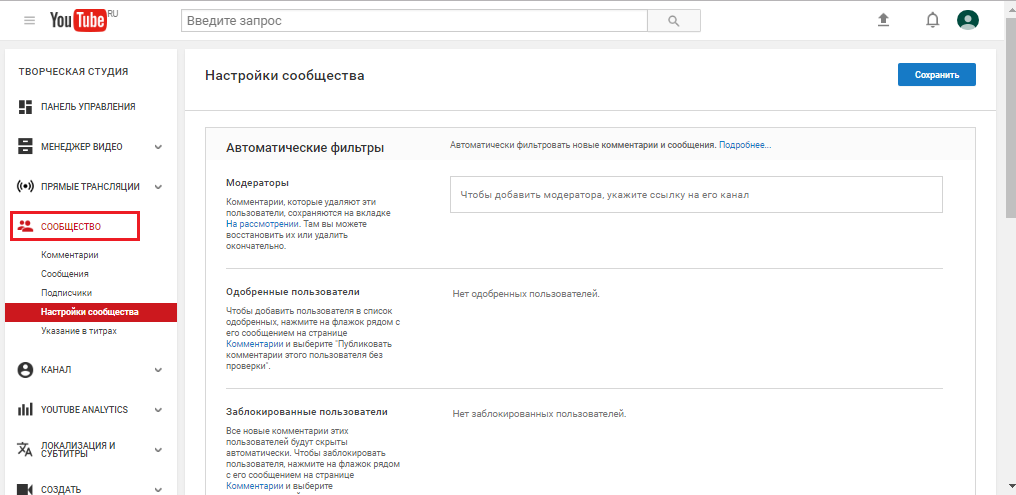
Slika 7. Kako sodelovati s svojim kanalom na YouTubu?
Kanal
- V tem razdelku lahko nastavite glavne nastavitve za svoj kanal. Na glavni strani razdelka se prikaže vaš status "spodobnosti". Če boste v razvijanju kanala kršili avtorske pravice z vsebino nekoga drugega brez dovoljenja in sklicevanja na avtorstvo, potem bo vaša ocena padla. Poleg tega se zaradi kršitve pravil gostovanja videov znižuje tudi ocena. Če pade na nič, se bo v iskanju vaš kanal nehal pojavljati.
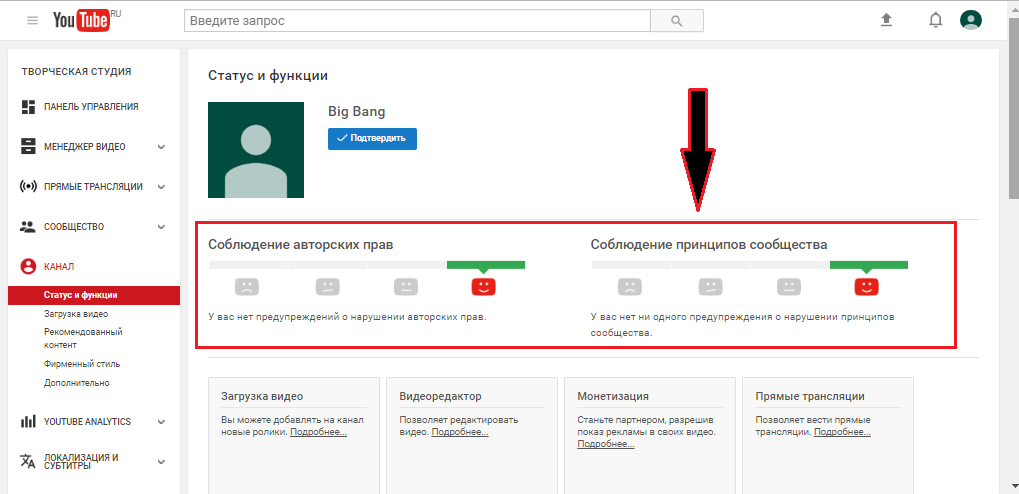
Slika 8. Kako sodelovati s svojim kanalom na YouTubu?
- V podkategorijah " Prenesite video"In" Oblik slog»Nastavitve prenosa videoposnetkov in oblikovanja kanalov so nastavljene in na zavihku" Poleg tega»Za iskanje videoposnetkov lahko namestite ključne besede. Na primer, če je vaš kanal zabaven, lahko dodate ključne besede za iskanje "zabave, humorja" itd. ... Uporabniki, ki bodo te besede vnesli v iskanje, bodo padli v vaš kanal.

Slika 9. Kako sodelovati s svojim kanalom na YouTubu?
Ustvari
- Oddelek "" YouTube analitika"In" Lokalizacija in podnapisi»Pogrešamo, saj so zelo velike in potrebujemo ločeno temo za razpravo. Če greste na razdelek " Ustvari"Najprej si lahko ogledate stran z glasbo, ki jo lahko prenesete in uporabite v vaših videoposnetkih ali posnetkih. Seznam del in izvajalcev tam je preprosto ogromen. Za preprostost iskanja lahko skladbe razvrstite po žanru, trajanju, umetniku, orodju in celo razpoloženju. Če želite prenesti svojo najljubšo skladbo, morate na desni strani klikniti puščico. Poleg glasbe so za prenos na voljo tudi številni zvočni učinki, ki jih je mogoče vstaviti tudi v videoposnetke za uvedbo v njih.
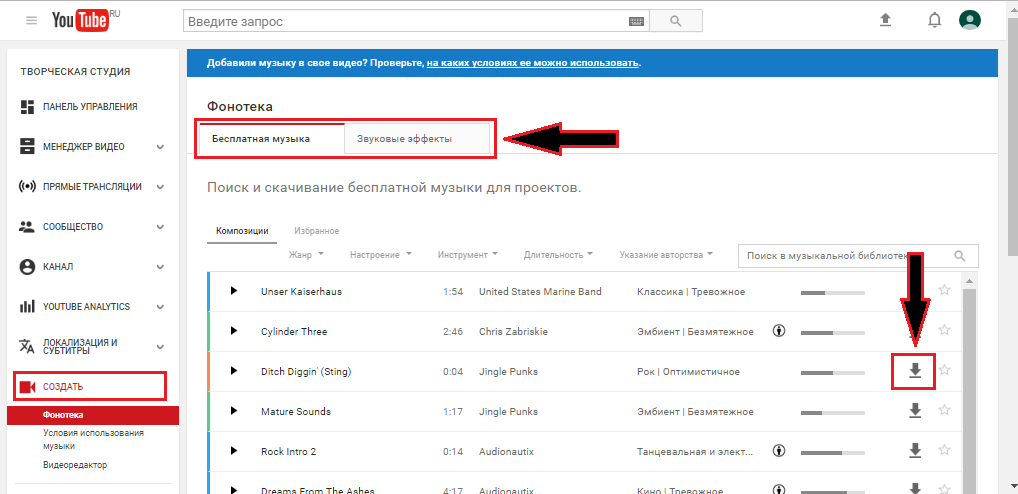
Slika 10. Kako sodelovati s svojim kanalom na YouTubu?
- Pojdi na zavihek " Urejevalnik videov" Tu lahko obdelate naložene videoposnetke ali jih ustvarite iz nič s pomočjo slik in zvočnih učinkov. Urejevalnik videov YouTube Zelo podobno kot večina profesionalnih urednikov v njihovem vmesniku. Vsebuje dve poti, od katerih bo ena prikazana začasna lestvica videoposnetka na drugem zvoku. Obstaja tudi blok s predhodnim ogledom videoposnetka. Možnosti urejevalnika videov YouTube Zelo velika. Poleg rezanja videov in zvoka vam urejevalnik omogoča, da na sliko naložite več posebnih učinkov, naredite črno-beli video, vanj vstavite sliko in še veliko več. V procesu razvoja kanala priporočamo, da se seznanite s tem razdelkom.
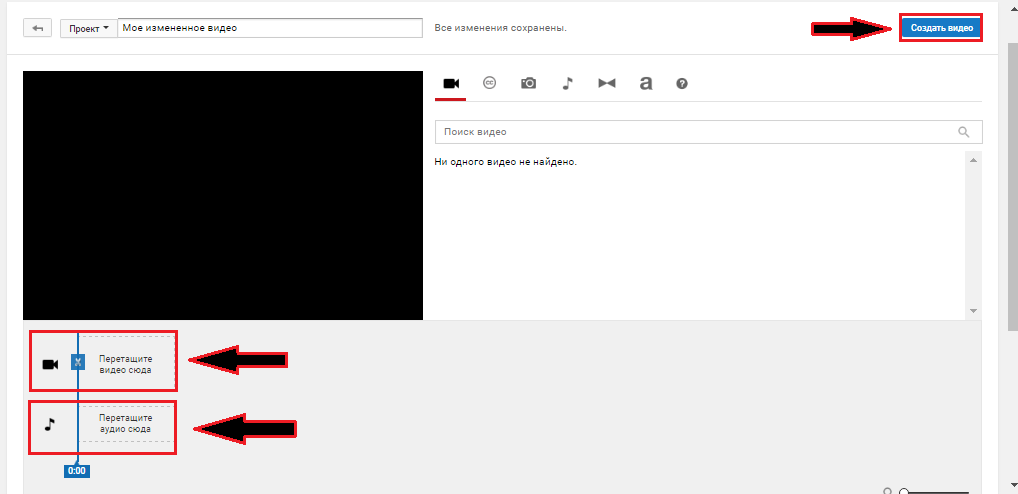
Slika 11. Kako sodelovati s svojim kanalom na YouTubu?

bla bla bla
ustvarite kanal YouTube zame in še 1 vprašanje je vaše pravo ime, ki ga želite pisati ali ne